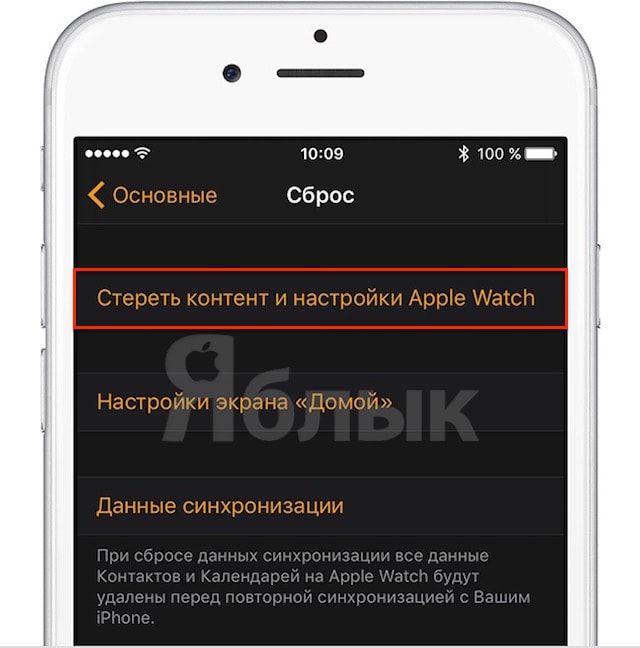- Забыт пароль часов Apple Watch
- Как сбросить Apple Watch, если вы забыли код-пароль
- Как сбросить часы Apple Watch с помощью объединенного в пару iPhone
- Если вы забыли пароль для учетной записи Apple ID
- Использование собственного устройства для сброса пароля
- На iPhone, iPad, iPod touch или Apple Watch с watchOS 8 или более поздней версии
- На компьютере Mac с macOS Catalina или более поздней версии
- Использование доверенного номера телефона, доверенного адреса электронной почты, ключа восстановления или контакта для восстановления доступа
- Использование чужого устройства для сброса пароля
- Использование приложения «Поддержка Apple»
- Использование приложения «Найти iPhone»
- Если вы не можете изменить или сбросить пароль
- Забыл пароль на Apple Watch: как сбросить в заводские настройки
- Как сбросить настройки и удалить данные с Apple Watch
- При отсутствии сопряженного с часами iPhone можно поступить следующим образом:
- Как разблокировать Apple Watch без пароля?
- Часть 1. Если у вас есть спаренный iPhone, вот лучший способ разблокировать часы Apple Watch
- Часть 2. Если у вас нет спаренного iPhone? Как сделать?
- Часть 3: Как разблокировать экран iOS-устройств без пароля
Забыт пароль часов Apple Watch
Если вы забыли код-пароль от часов Apple Watch, необходимо сбросить настройки часов и настроить их снова.
Как сбросить Apple Watch, если вы забыли код-пароль
- Положите часы на зарядное устройство и не убирайте их с него, пока не выполните эти шаги.
- Нажмите и удерживайте боковую кнопку, пока не появится ползунок «Выключить».
- Нажмите и удерживайте колесико Digital Crown, пока не увидите пункт «Стереть контент и настройки».
- Нажмите «Сброс», а затем снова нажмите «Сброс» для подтверждения.
- Дождитесь завершения процесса, затем настройте Apple Watch повторно. Когда будет предложено, выберите восстановление из резервной копии.
При удалении всего контента и настроек с часов Apple Watch стираются все медиафайлы, данные и настройки, но блокировка активации выключена не будет. Чтобы выключить блокировку активации, сначала разорвите пару с часами. Перед стиранием информации из часов на вашем iPhone создается резервная копия их содержимого.
Как сбросить часы Apple Watch с помощью объединенного в пару iPhone
- До завершения перечисленных ниже действий часы Apple Watch должны находиться рядом с iPhone.
- Откройте приложение Watch на iPhone и перейдите на вкладку «Мои часы».
- Выберите «Основные» > «Сброс».
- Нажмите «Стереть контент и настройки Apple Watch», затем нажмите этот пункт еще раз в нижней части экрана для подтверждения. Может потребоваться ввести пароль идентификатора Apple ID.

- Если вы планируете заново создать пару между Apple Watch и iPhone, сохраните тарифный план.
- Если повторное создание пары между Apple Watch и iPhone не требуется, удалите тарифный план. Если вы не планируете создавать пару с другими часами или iPhone, может потребоваться обратиться к оператору для отмены подписки на тарифный план сотовой связи.
Источник
Если вы забыли пароль для учетной записи Apple ID
Если у вас возникают проблемы при попытке входа с помощью пароля для Apple ID, можно воспользоваться описанными здесь действиями, чтобы сбросить пароль и восстановить доступ к учетной записи.
Использование собственного устройства для сброса пароля
Чтобы сбросить пароль с любого доверенного iPhone, iPad, iPod touch, компьютера Mac или часов Apple Watch, выполните следующие действия.
На iPhone, iPad, iPod touch или Apple Watch с watchOS 8 или более поздней версии
- Перейдите в меню «Настройки».
- Нажмите [ваше имя] > «Пароль и безопасность» > «Изменить пароль».
- Если вы вошли в iCloud и у вас включена функция пароля, вам будет предложено ввести пароль для вашего устройства.
- Следуйте инструкциям на экране для смены пароля.
На компьютере Mac с macOS Catalina или более поздней версии
- Перейдите в меню Apple > «Системные настройки» и нажмите Apple ID.
- Щелкните «Пароль и безопасность». Если необходимо ввести пароль для Apple ID, нажмите «Забыли Apple ID или пароль?» и следуйте инструкциям на экране. Следующий шаг можно пропустить.
- Нажмите «Сменить пароль», затем введите пароль, с помощью которого вы разблокируете компьютер Mac.
Использование доверенного номера телефона, доверенного адреса электронной почты, ключа восстановления или контакта для восстановления доступа
- В некоторых случаях вы можете сбросить свой пароль, используя доверенный номер телефона и доверенный адрес электронной почты.
- Если вы используете ключ восстановления для защиты учетной записи, то можно с его помощью спросить пароль на iPhone, iPad или iPod touch. Узнайте подробнее об использовании ключа восстановления.
- Если вы уже указали контакт для восстановления доступа, этот контакт может помочь вам сбросить пароль на вашем iPhone, iPad или iPod touch. Узнайте подробнее об использовании контакта для восстановления доступа.
Использование чужого устройства для сброса пароля
С помощью приложения «Поддержка Apple» или «Найти iPhone» можно сбросить пароль для учетной записи Apple ID на iPhone, iPad или iPod touch друга либо родственника. Можно даже посетить магазин Apple Store и попросить воспользоваться устройством в магазине.
Использование приложения «Поддержка Apple»
Попросите друга или члена семьи открыть App Store и загрузить приложение «Поддержка Apple» на свой iPhone, iPad или iPod touch. Не удается загрузить приложение «Поддержка Apple»?
Откройте приложение «Поддержка Apple» и выполните следующие действия:
- В разделе «Темы» нажмите «Пароли и безопасность».
- Нажмите «Сбросить пароль Apple ID».
- Нажмите «Начать», а затем нажмите «Другой Apple ID».
- Введите идентификатор учетной записи Apple ID, пароль для которой необходимо сбросить.
- Нажмите «Далее» и следуйте инструкциям на экране, пока не получите подтверждение об изменении пароля для Apple ID.
На устройстве не будут сохраняться никакие введенные вами сведения.
Использование приложения «Найти iPhone»
Если ваш друг или член семьи использует iOS 9–12 и не может загрузить приложение «Поддержка Apple», используйте вместо него приложение «Найти iPhone».
- Откройте приложение «Найти iPhone».
- При отображении экрана входа убедитесь, что поле идентификатора Apple ID пусто. Если отображается имя другого пользователя, сотрите его.
- Нажмите «Забыли Apple ID или пароль?» и следуйте инструкциям на экране.
Не отображается экран входа? Нажмите «Выйти». После выхода убедитесь, что поле идентификатора Apple ID пусто. Затем нажмите «Забыли Apple ID или пароль?» и следуйте инструкциям на экране.
Если попытка выполнить предыдущие шаги не удалась или если вы живете в стране или регионе, где приложение «Поддержка Apple» недоступно, можно сбросить пароль и получить доступ к своей учетной записи с помощью функции ее восстановления. В некоторых случаях вы можете ускорить процесс восстановления учетной записи или сразу же сбросить пароль путем введения шестизначного кода, отправленного на ваш основной адрес электронной почты. Узнайте подробнее о восстановлении учетной записи .
Если вы не можете изменить или сбросить пароль
Если вы выполнили предыдущие шаги, но изменить или сбросить пароль не удалось, попробуйте выполнить указанные ниже действия.
- Перейдите на сайт iforgot.apple.com.
- Введите идентификатор Apple ID. Забыли свой идентификатор Apple ID?
- Выберите пункт со сбросом пароля и нажмите кнопку «Продолжить».
- Выберите один из вариантов: ответить на контрольные вопросы, получить сообщение по электронной почте или ввести ключ восстановления.* Узнайте, что делать, если сообщение о проверке или сбросе не пришло.
- Следуйте инструкциям на экране для сброса пароля.
После сброса пароля будет предложено войти в систему еще раз с помощью нового пароля. Возможно, вам потребуется также обновить пароль в меню «Настройки» на своих устройствах.
Источник
Забыл пароль на Apple Watch: как сбросить в заводские настройки
Так же как и в iPhone, в Apple Watch реализована функция защиты данных при помощи пароля блокировки экрана. После шестой попытки ввода неправильного пароля устройство будет заблокировано, а на экране отобразится сообщение, предлагающее повторить процесс через несколько минут.
В случае, если вы так и не вспомните пароль, потребуется удалить всю информацию со смарт-часов. Сделать это можно при помощи инструкции, опубликованной ниже. После удаления данных с Apple Watch владельцы гаджета могут заново осуществить сопряжение со связанным устройством и восстановить часы из резервной копии. Отметим, пароль в резервной копии не сохраняется.
Перед использованием данного руководства, проверьте, действительно ли Вы помните пароль от учетной записи Apple ID. Проверить, изменить или сбросить данные Apple ID можно воспользовавшись этой инструкцией.
Как сбросить настройки и удалить данные с Apple Watch
Для того чтобы стереть информацию и настройки с часов через синхронизированный смартфон, необходимо открыть на телефоне программу Apple Watch. В ходе процесса часы должны находиться вблизи от iPhone.
1. Откройте программу Apple Watch и выберите вкладку «Мои часы»;
2. Выберите пункт «Основные» -> «Сброс»;
3. Нажмите на опцию «Стереть контент и настройки Apple Watch», подтвердите действие. При необходимости введите пароль вашего идентификатора Apple ID.
При отсутствии сопряженного с часами iPhone можно поступить следующим образом:
1. Подключите Apple Watch к магнитному кабелю для зарядки Apple;
2. Нажмите и удерживайте боковую кнопку, пока не появится ползунок «Выключить»; 
3. Выполните нажатие с усилием на опцию выключения часов;
4. Выберите пункт «Удалить все содержимое и настройки».
После удаления данных можно заново синхронизироваться с iPhone (создать пару), и когда будет предложено, выбрать опцию «Восстановить из резервной копии».
Источник
Как разблокировать Apple Watch без пароля?
Во время начальной настройки Apple Watch Apple просит вас ввести PIN-код, чтобы обезопасить устройство. Это способ Apple обеспечить дополнительную безопасность для вашего дорогого устройства, но это также означает, что вам придется вручную разблокировать устройство каждый раз, когда вы снимаете его с запястья.
Но со временем пользователи иногда забывают пароль и выполняют поиск по всему Интернету, спрашивая: «Я забыл свой пароль Apple Watch, как мне его разблокировать?» На самом деле, разблокировка Apple Watch довольно проста, и это может быть сделано очень легко. Есть 2 варианта процедуры, и оба они обсуждаются в статье ниже.
Часть 1. Если у вас есть спаренный iPhone, вот лучший способ разблокировать часы Apple Watch
Часы, разработанные Apple, также оснащены защитой паролем, как и другие устройства, выпускаемые компанией. Но в некоторых случаях любой пользователь может забыть пароль Apple Watch, но затем возникает чувство паники, поскольку они не могут проникнуть внутрь своего чрезвычайно дорогого устройства. Но это на самом деле не решает проблему.
Это современное время, и эти ведущие компании растут в соответствии с этим, и такие проблемы с паролями происходят так, что у пользователей всегда есть встроенные способы, если они когда-либо застревали в таких ситуациях.
Если у вас есть iPhone и вы забыли пароль Apple Watch или забыли пароль Apple Watch, как бы вы его ни называли, выход для вас будет очень простым. Для того, чтобы удалить пароль, вам нужно снова настроить Apple Watch и восстановить его из резервной копии.
Вот как разблокировать Apple Watch; вам нужно держать Apple Watch и iPhone вместе до завершения процедуры:
Шаг 1: Вам нужно запустить приложение Apple Watch и нажать на вкладку «Мои часы».
Шаг 2: После этого перейдите в «Общие» и нажмите «Сброс».
Шаг 3. После этого нажмите «Удалить содержимое и настройки Apple Watch»; Вы должны нажать еще раз, чтобы подтвердить команду. Возможно, вас попросят указать ваш Apple ID.
Шаг 4. Теперь, если вы подаете в суд на Apple Watch Series 3
Если вы хотите снова соединить свои Apple Watch и iPhone, то «Держить свой план».
- Если вы хотите снова соединить свои Apple Watch и iPhone, то «Держить свой план».
- Но если вы не хотите снова связывать свои часы Apple, вы можете «Удалить свой план». Если вы не собираетесь подключаться к другим часам или другому iPhone, то вам необходимо связаться с вашим сетевым провайдером, чтобы отменить сотовую подписку.
Шаг 5. Какой вариант вы выберете, зависит только от вас, но после этого вам просто нужно подождать, а затем снова настроить Apple Watch. После этого вы можете восстановить устройство из резервной копии.
Часть 2. Если у вас нет спаренного iPhone? Как сделать?
Если ваш iPhone не сопряжен, вы все равно можете разблокировать Apple Watch. Но метод совсем другой. Вы должны держать часы подключенными к зарядному устройству до завершения процесса:
Шаг 1: Нажмите и удерживайте кнопку питания Apple Watch.
Шаг 2: Затем вы используете ползунок «Выключение», чтобы выключить его.
Шаг 3: На экране появится опция «Удалить все содержимое и настройки», нажмите на нее.
Шаг 4: Теперь вам просто нужно дождаться окончания процедуры. После этого вы сможете снова настроить Apple Watch или даже восстановить данные из резервной копии.
Часть 3: Как разблокировать экран iOS-устройств без пароля
Один из лучших способов разблокировать пароль Apple Watch или фактически любое iOS-устройство — это Tenorshare 4uKey. Это отличная программа, разработанная для того, чтобы разблокировать устройства iOS даже без использования соответствующих паролей.

Tenorshare 4ukey поставляется с несколькими функциями, но для разблокировки устройств вам необходимо использовать опцию «удалить пароль с экрана блокировки». Процедура очень проста и легко работоспособна, вот посмотрим:
Шаг 1 Загрузите и установите программу на свой компьютер. Вы можете использовать ПК или Mac, 4uKey совместим с ними обоими. После запуска программы вам нужно выбрать функцию «удалить пароль с экрана блокировки» из основного интерфейса.
Шаг 2 Теперь подключите ваше устройство iOS к вашему компьютеру. Предполагается, что программа обнаружит устройство автоматически, после обнаружения нажмите «Пуск», чтобы продолжить. Если ваше устройство iOS не может быть обнаружено программным обеспечением, вам необходимо перевести его в режим DFU или режим восстановления после подключения к компьютеру с помощью USB-кабеля. Это позволит убедиться, что ваше устройство подключено, и вы сможете продолжить.
Шаг 3 После обнаружения вам будет предложено загрузить пакет прошивки из Интернета. Нажмите «Обзор», чтобы выбрать путь к файлу, а затем нажмите «Загрузить», чтобы продолжить. После загрузки прошивки необходимо нажать «Начать разблокировку», чтобы выполнить процесс удаления пароля вашего устройства iOS.
Весь процесс занимает несколько минут, поэтому вам нужно подождать и держать устройства подключенными.
Шаг 4 После успешного удаления пароля вы можете настроить устройство как новое или восстановить резервную копию iTunes / iCloud, если она у вас есть.
Эта программа эффективна на любом устройстве iOS, которое работает с несколькими версиями iOS. Вдобавок ко всему, процедура действительно проста, легко доступна любому, даже не имеющему базовых знаний об электронном устройстве.
Заключение
Следовательно, вы получили ответ на вопрос «Я забыл свой пароль Apple Watch, как мне снова получить к нему доступ?» Процедура очень проста; Есть 2 варианта, которые зависят от сопряженного iPhone. Но лучший способ разблокировать любое устройство iOS — использовать 4uKey. Это сторонняя программа, но она работает очень эффективно, процедура достаточно проста. Настоятельно рекомендуется!

Обновление 2019-10-23 / Обновление для Советы для iOS-устройств
Источник